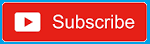Home
» Computer-knowledge-in-hindi
» ZZZ
» छिपाए फोल्डर और फाइल देखें Chhipaye folder aur file dekhe
छिपाए फोल्डर और फाइल देखें Chhipaye folder aur file dekhe
Chhipaye , folder , aur , file , kaise , dekhe , ? , छिपाए , फोल्डर , और , फाइल , कैसे , देखें , ? , How , to , view , hidden , folders , and , files , ? , hidden folders and files , How to see hidden folders and files , Show Hidden Files and Folders in Windows , 3 Ways to Find Hidden Files and Folders in Windows , How To Display Hidden Files and Folders In Windows , How do I view hidden files in Windows , Chhipaye folder aur file kaise dekhe? छिपाए फोल्डर और फाइल कैसे देखें? How to view hidden folders and files? Chhipae folder ya file dekhane ka tarika.
हम अपनी जरुरी फाइलों को या फोल्डर को अपने कंप्यूटर में छिपा सकते है जिससे कोई उन्हें इस्तेमाल ना कर सके और ना ही उन्हें डिलीट कर सकें. लेकिन यदि हम चाहे तो इन्हें फिर से देखने योग्य भी बना सकते है. हम यहाँ इन्हें छिपाने और दिखाने के बारे में जानकारी प्राप्त करेंगे. पहले हम ये समझ ले की फोल्डर और फाइल को कैसे छिपाएँ.
इसके लिए निम्नलिखित तरीका प्रयोग करें.
जिस फोल्डर या फाइल को छिपाना है उस पर राईट क्लिक करें.
"Properties" पर क्लिक करें.
"General" टैब पर क्लिक करें.
"Hidden" चेक्बोक्स को सेलेक्ट करें.
"OK" बटन पर क्लिक करें.
विंडो को रिफ्रेश करें. चुना गया फाइल या फोल्डर छिपा दिया जाएगा.

अब हम ये समझ ले की छिपाएँ गए फोल्डर और फाइल को कैसे देखें. इसके लिए निचे लिखा तरीका प्रयोग करें.

सभी खुली फ़ाइलें और प्रोग्राम बंद करें.
स्टार्ट मेनू से या डेस्कटॉप से "My Computer" ओपन करें.
टूल्स मेनू का चयन करें और "Folder Options" पे क्लिक करें.
नई विंडो खुलेगी इसमें "View" टैब पे क्लिक करें.
"Show hidden files or folder" रेडियो बटन को सेलेक्ट करें.
"OK" बटन पर क्लिक करें.
आपकी फाइल और फोल्डर जिस ड्राइव में छिपाए थे वहां जाएँ और देखे आपके फाइल और फोल्डर दिख रहें है.
Thanks for reading...
Tags: Chhipaye , folder , aur , file , kaise , dekhe , ? , छिपाए , फोल्डर , और , फाइल , कैसे , देखें , ? , How , to , view , hidden , folders , and , files , ? , hidden folders and files , How to see hidden folders and files , Show Hidden Files and Folders in Windows , 3 Ways to Find Hidden Files and Folders in Windows , How To Display Hidden Files and Folders In Windows , How do I view hidden files in Windows , Chhipaye folder aur file kaise dekhe? छिपाए फोल्डर और फाइल कैसे देखें? How to view hidden folders and files? Chhipae folder ya file dekhane ka tarika.
हम अपनी जरुरी फाइलों को या फोल्डर को अपने कंप्यूटर में छिपा सकते है जिससे कोई उन्हें इस्तेमाल ना कर सके और ना ही उन्हें डिलीट कर सकें. लेकिन यदि हम चाहे तो इन्हें फिर से देखने योग्य भी बना सकते है. हम यहाँ इन्हें छिपाने और दिखाने के बारे में जानकारी प्राप्त करेंगे. पहले हम ये समझ ले की फोल्डर और फाइल को कैसे छिपाएँ.
इसके लिए निम्नलिखित तरीका प्रयोग करें.
जिस फोल्डर या फाइल को छिपाना है उस पर राईट क्लिक करें.
"Properties" पर क्लिक करें.
"General" टैब पर क्लिक करें.
"Hidden" चेक्बोक्स को सेलेक्ट करें.
"OK" बटन पर क्लिक करें.
विंडो को रिफ्रेश करें. चुना गया फाइल या फोल्डर छिपा दिया जाएगा.

अब हम ये समझ ले की छिपाएँ गए फोल्डर और फाइल को कैसे देखें. इसके लिए निचे लिखा तरीका प्रयोग करें.

सभी खुली फ़ाइलें और प्रोग्राम बंद करें.
स्टार्ट मेनू से या डेस्कटॉप से "My Computer" ओपन करें.
टूल्स मेनू का चयन करें और "Folder Options" पे क्लिक करें.
नई विंडो खुलेगी इसमें "View" टैब पे क्लिक करें.
"Show hidden files or folder" रेडियो बटन को सेलेक्ट करें.
"OK" बटन पर क्लिक करें.
आपकी फाइल और फोल्डर जिस ड्राइव में छिपाए थे वहां जाएँ और देखे आपके फाइल और फोल्डर दिख रहें है.
Thanks for reading...
Tags: Chhipaye , folder , aur , file , kaise , dekhe , ? , छिपाए , फोल्डर , और , फाइल , कैसे , देखें , ? , How , to , view , hidden , folders , and , files , ? , hidden folders and files , How to see hidden folders and files , Show Hidden Files and Folders in Windows , 3 Ways to Find Hidden Files and Folders in Windows , How To Display Hidden Files and Folders In Windows , How do I view hidden files in Windows , Chhipaye folder aur file kaise dekhe? छिपाए फोल्डर और फाइल कैसे देखें? How to view hidden folders and files? Chhipae folder ya file dekhane ka tarika.